随着Windows10的发布,许多用户选择升级以体验新的功能和性能提升。然而,由于一些不兼容性问题或者个人喜好,有些用户希望回退到他们熟悉且稳定的Windows7系统。本文将详细介绍如何回装Windows7,以解决Win10不兼容的问题。

1.如何备份数据
在回装Windows7之前,首先需要备份所有重要的文件和数据。这包括文档、图片、音乐等。将它们复制到外部存储设备或云存储服务中,以确保在回退后可以轻松恢复。
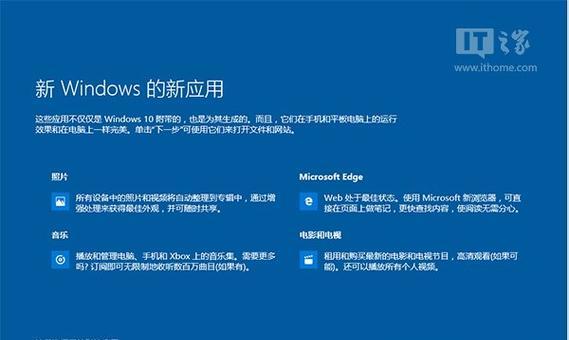
2.下载Windows7镜像文件
在回装之前,需要下载适用于您的计算机的Windows7镜像文件。您可以从官方网站或其他可信赖的来源下载。请确保下载与您之前安装的版本相匹配的镜像文件。
3.制作安装介质
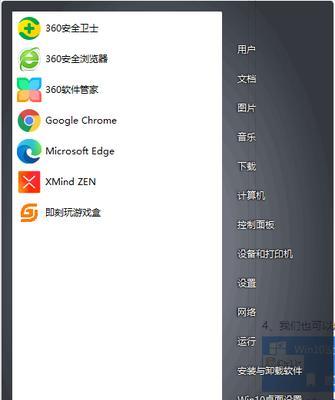
将下载的Windows7镜像文件刻录到光盘或制作成启动U盘。这个过程可以使用免费的软件如Rufus来完成,确保启动介质的完整性和可靠性。
4.准备引导安装
在回装之前,请确认您的计算机已设置为从光盘或U盘启动。您可以在计算机的BIOS设置中更改启动顺序,确保先于硬盘。
5.启动Windows7安装
将制作好的启动介质插入计算机,并重新启动。按照屏幕上的提示选择语言、时区和键盘布局。然后点击“安装”按钮来开始安装过程。
6.选择要安装的版本
在安装过程中,系统会要求您选择要安装的版本。请根据您之前使用的版本选择相应的选项。如果您不确定,选择Windows7旗舰版或专业版较为安全。
7.清除磁盘和分区
在确认了要安装的版本后,系统会显示磁盘和分区的信息。选择需要清除的磁盘并点击“格式化”按钮,以清除旧的Windows10系统和数据。
8.完成Windows7安装
等待系统完成安装过程,这可能需要一些时间。在安装完成后,您需要根据指引进行一些设置,如输入许可证密钥、设置用户名和密码等。
9.安装设备驱动程序
完成系统安装后,您需要安装相应的设备驱动程序以确保硬件的正常工作。这包括显卡驱动、声卡驱动、网络驱动等。可以通过设备管理器或者从计算机制造商的网站下载并安装。
10.更新操作系统和软件
在完成设备驱动程序安装后,及时更新Windows7系统,以确保系统的安全性和稳定性。同时,更新您常用的软件到最新版本以获得更好的兼容性。
11.恢复个人数据
使用之前备份的数据,将重要的个人文件和设置恢复到新安装的Windows7系统中。这可以通过将文件复制到相应的文件夹或使用Windows备份和恢复工具来完成。
12.安装常用软件和工具
重新安装您在Windows10上使用过的常用软件和工具。请确保从官方网站下载,并且使用最新版本以确保兼容性和安全性。
13.激活Windows7
完成所有设置后,请激活Windows7系统。您可以在“控制面板”中找到“激活”选项,并按照系统要求进行激活。
14.解决兼容性问题
在回装Windows7后,您可能会遇到一些兼容性问题。请根据具体问题进行适当的解决方案,例如更新驱动程序、安装补丁或者寻求帮助。
15.保持系统安全和稳定
为了保持系统的安全和稳定,建议定期更新系统和软件,安装杀毒软件,并进行系统维护和优化操作。
通过本文提供的教程,您可以轻松地回装Windows7系统,以解决Windows10不兼容的问题。重要的是,在进行回装之前备份数据,并确保按照步骤操作。同时,在回退后也需要进行适当的设置和更新,以保持系统的正常运行。希望本文对您有所帮助!





